要查看电脑已连接的wifi密码,可以按照以下步骤操作:1. 在Windows系统中,右键点击任务栏的网络图标,选择“网络和Internet设置”。 2. 在打开的窗口中,点击“状态”选项,选择“网络和共享中心”。 3. 在“网络和共享中心”中,点击当前连接的wifi网络名称,进入“无线属性”。 选择“安全”选项卡,勾选“显示字符”,就可以查看到连接的wifi密码了。
一、Windows系统查看wifi密码的方法
在Windows系统中查看已连接wifi密码的方法相对简单。用户只需进入网络和共享中心,找到当前的wifi连接,进入无线属性即可查看密码。此方法适用于Windows 7、8、10等版本。特别是在Windows 10中,用户可以通过设置菜单快速找到网络设置,方便快捷。
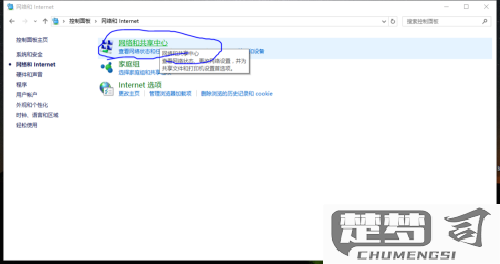
二、Mac系统如何查看wifi密码
对于Mac用户,可以通过“钥匙串访问”来查看已连接的wifi密码。打开“应用程序”文件夹中的“实用工具”,找到“钥匙串访问”,在左侧选择“系统”,搜索连接的wifi名称,双击该网络,勾选“显示密码”,输入管理员密码后即可看到wifi密码。这种方法适合所有使用macOS的用户。
三、使用命令行工具查看wifi密码
无论是Windows还是Mac用户,都可以利用命令行工具查看wifi密码。在Windows中,打开命令提示符,输入“netsh wlan show profiles”,找到对应的wifi名称,输入“netsh wlan show profile name=网络名称 key=clear”即可查看密码。在Mac中,可以使用终端输入“security find-generic-password -ga 网络名称”来查看。命令行方法虽然稍显复杂,但对于一些高级用户来说,能够快速获取信息。
相关问答FAQs
问:我忘记了wifi密码,如何恢复?
答:可以通过上述方法查看已连接的wifi密码,或在路由器的设置界面找到默认密码进行恢复。
问:查看wifi密码需要管理员权限吗?
答:查看wifi密码需要管理员权限,特别是在Windows和Mac系统中,输入管理员密码是必需的。
问:我的电脑没有连接wifi,能否查看之前的密码?
答:可以的,只要之前连接过的wifi网络仍在电脑的网络配置中,您可以通过相应的方法查看历史密码。
